Вступление
Здравствуйте! Это очень простой пост, на тему, как добавить GIF файл на WordPress сайт. Сделать это не сложно, однако при этом важно не занимать мегабайты места в каталоге сайта.
Что такое GIF файл
GIF файлы это файлы изображений имеющих блочную структуру. То есть, гифка это масса одиночных фотографий (блоков) не связанных друг с другом. Если программа, показывающая гифку, распознает этот формат, вы увидите следующие друг за другом картинки, образующие анимацию. Если программа не «видит» gif формат, вы увидите первую картинку этого набора.
Особенности GIF файлов
По умолчанию CMS WordPress прекрасно видит GIF файлы и никаких дополнительных настроек для их загрузки не нужно.
Однако серьёзные гифки много весят и постоянная загрузка 1-2 мегабайтных файлов, не принесёт пользы для скорости сайта. Тем более, GIF-файл нельзя сжать.
Решение этой проблемы простое. Используем сторонний сервис для хранения GIF-файлов, а на свой сайт WordPress внедряем гифку по стороннему URL.
Остается малое, выбрать сервис для хранения GIF файлов. Я рекомендую сервис giphy.com. На сервисе очень лёгкая регистрация и очень неплохие условия бесплатного хранения.
Сервис giphy.com
Покажу, как начать работать с сервисом.
- Идём на страницу регистрации https://giphy.com/join;
- Регистрация простая, по email с указанием имени и вашего пароля;
- Подтверждение регистрации по письму не требуется;
- После регистрации входим в личный кабинет по указанному при регистрации имени и паролю;
- Далее совсем просто. На кнопке Upload добавляете свою гифку, выбрав источник добавления. Даете файлу теги, возможно привязку к URL.
Всё, после добавления файла можете забрать URL гифки, короткий URL гифки, ссылку для внедрения гифки, как Video HTML5.
Как добавить GIF файл на WordPress
Прямая вставка GIF файла
Если ваша гифка весит не много, можно вставить её напрямую, как простую картинку. Для этого:
- В редакторе сообщений или страниц или в виджете «Текст» установите курсор на место вставки файла и нажмите кнопку «Добавить медиафайл»;
- Загрузите или перетащите ваш gif-файл в библиотеку;
- Задайте его параметры;
- Добавьте в статью (страницу, виджет) соответствующей кнопкой.
Вставить GIF файл в сообщение по URL
Если GIF файл объемный у вас могут быть проблемы с его загрузкой на сайте. Также он сильно тормознёт загрузку страницы. Чтобы этого избежать, вставим GIF файл в сообщение по URL. Для этого:
Берём URL гифки из своего кабинета на сайте giphy.com или любом другом хранилище;
Добавляем в статью (страницу, виджет) через способ «Вставить с сайта». Для оптимизации даем гифке альтернативное имя (тег alt).
Всё. Гифка на сайте и будет на нём, пока у вас есть свой аккаунт в хранилище giphy.com.
Использовать плагин
Можно совсем упростить задачу добавления GIF файлов. Просто установите плагин. Например, такие:
Giphypress
https://wordpress.org/plugins/giphypress/
Это плагин сервиса giphy.com. Он ищет и добавляет гифки хранящиеся на сервере одним кликом. В том числе из вашего кабинета.
Aparg HandyGIF
https://wordpress.org/plugins/aparg-handygif/
Это плагин добавляет, оптимизирует, ускоряет мобильную версию GIF файлов. Как работает плагин не знаю, не проверял.
Вывод
GIF файлы безусловно улучшают привлекательность сайта. Однако при прямой вставки файлов в каталог сайта они будут замедлять сайт. Поэтому нужно правильно добавить GIF файл на WordPress сайт через сторонние хранилища по URL. Я показал один из очень неплохих вариантов.
©www.wordpress-abc.ru
Еще статьи
- Редакции WordPress, ревизии и автосохранение
- Как правильно добавить GIF файл на WordPress сайт
- Как сделать картинку уникальной для WordPress сайта
- Форматы записей WordPress
- Красиво оформить и оптимизировать страницы рубрик WordPress сайта
- Что такое уникальная картинка: как проверить фото на уникальность
- Вставить видео с YouTube в WordPress

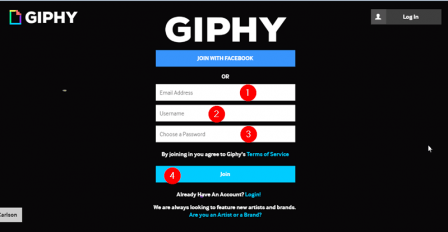
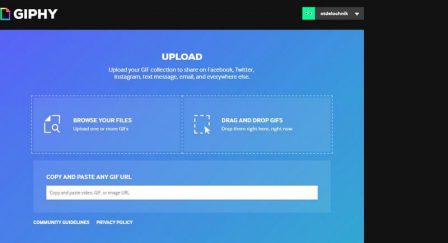
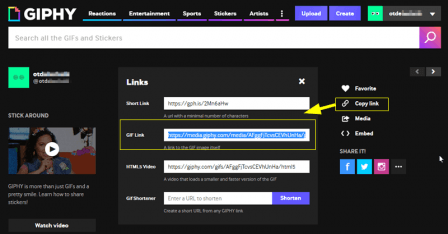
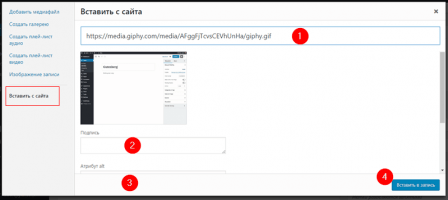
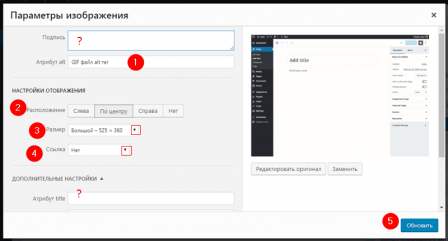
«Как добавить GIF файл на WordPress». Это не работает . Половина GIF как просто статичная картинка. Прежде чем советовать другим , нужно самому попробовать поставить GIF на сайт. А не переписывать с других сайтов.